當越來越多的電視節目和電影轉移到線上串流平台進行線上播放時,您一定也希望將這些 DVD 轉換為數位格式以便在不使用 DVD 光碟機的情況下觀看。但正如我們所知,幾乎所有商業 DVD 都受區域鎖定或某種 DRM 保護。因此,當我們尋找DVD翻錄器將DVD翻錄為視訊檔案時,我們還需要注意它是否可以幫助解密受保護的DVD。從這裡開始,本文將介紹 VideoByte BD-DVD Ripper,這是您輕鬆翻錄受保護 DVD 的最佳軟體。
解除複製保護後,將DVD電影傳輸到普通媒體裝置上進行播放將變得更加方便。
1. 管理數位格式 DVD 的最佳 DVD 解密軟體
VideoByte BD-DVD 開膛手 是翻錄各種 DVD 的好選擇,包括自製和商業光碟。這使得該軟體可以滿足更多人的需求,無論是免翻錄還是受保護的 DVD。除了 DVD 之外,VideoByte BD-DVD Ripper 還可以以高品質的性能來翻錄藍光光碟。透過安裝 VideoByte BD-DVD Ripper,您實際上可以同時獲得 DVD Ripper 和 Blu-ray Ripper。
VideoByte BD-DVD 翻錄器功能
- 支援超過 300 種輸出視頻/音頻格式來保存 DVD 視頻
- 將翻錄過程加快 6 倍
- 以 1:1 原始品質保存翻錄的視頻,包括 1080p 和 4K
- 提供使用者友善的 UI,以便人們可以輕鬆翻錄 DVD
- 編輯翻錄影片的 ID3 標籤以方便管理
- 壓縮視訊檔案以節省儲存空間
簡單來說,VideoByte BD-DVD Ripper 是桌面(Windows 和 Mac)使用者的可靠工具,可以透過非常簡單的步驟翻錄任何類型的 DVD,但可以獲得高品質的輸出。對於受保護的免費 DVD,該軟體能夠輕鬆處理轉換過程。
2. 如何輕鬆解密 DVD 光碟(Windows 和 Mac 相容)
VideoByte BD-DVD Ripper 使其 DVD 翻錄過程非常簡單,以便每個使用者都能快速學會使用它。本教學將教您如何使用 VideoByte BD-DVD Ripper 解密 DVD 光碟,該軟體與 Windows 和 Mac 電腦相容。
筆記:
Windows版本的VideoByte BD-DVD Ripper發布了新版本,與舊版本相比有很大的變化。這意味著Windows和Mac的介面和一些操作會略有不同。
步驟 1. 將受保護的 DVD 匯入到程式中
將 DVD 光碟加入電腦的 DVD 光碟機後,啟動 VideoByte DVD Ripper。在其主介面上,按一下「載入 DVD > 載入 DVD 光碟」以匯入 DVD 內容。如果您有整個 DVD 文件,只需選擇「載入 DVD 資料夾」即可匯入整個資料夾。載入 DVD 時,程式將需要網路連線來解密 DVD 複製保護。
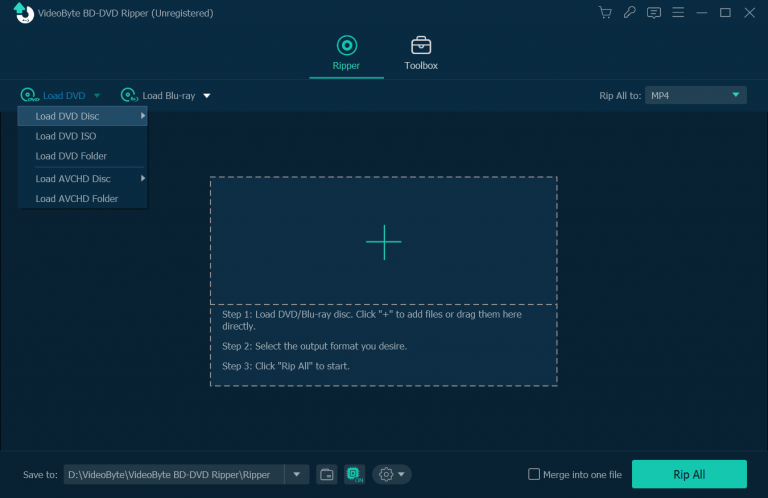
步驟 2. 選擇音軌
載入 DVD 光碟並將影片匯入軟體後,您可以選擇要與影片一起翻錄的音軌和字幕。
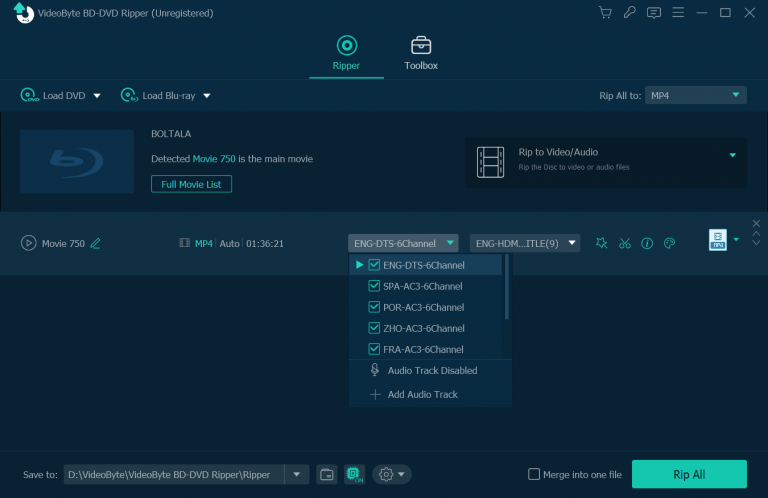
步驟 3. 選擇 DVD 解密的輸出格式
按一下「全部翻錄為」部分,然後從下拉清單中選擇所需的格式。您可以根據您的實際需求選擇幾乎所有常見的視訊/音訊格式,例如 MP3、MOV、MP4、MKV、AVI。
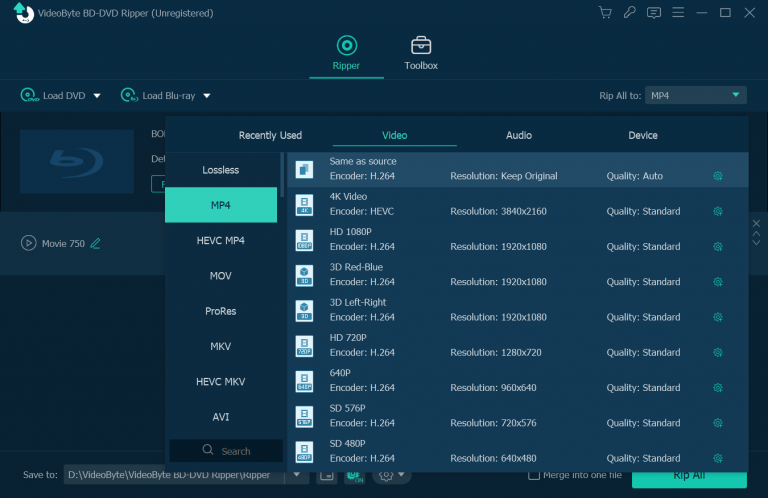
步驟 4. 解密受保護的 DVD
選擇輸出格式後,只需點擊“全部翻錄”,VideoByte BD-DVD Ripper 將開始解密受保護的 DVD 並將影片儲存為您選擇的輸出格式。
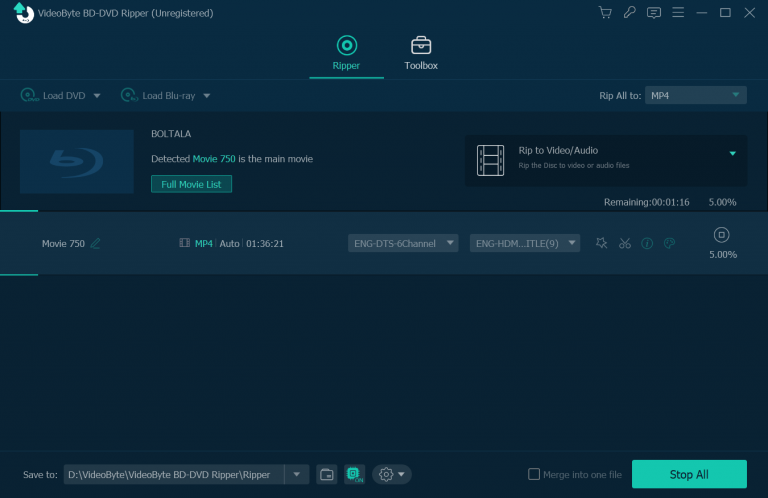
DVD 解密後,您可以在輸出資料夾中本地查看輸出視頻,然後無需再使用 DVD 驅動器即可享受靈活的播放。
免責聲明:
請記住,請勿出於任何商業目的翻錄受版權保護的 DVD,我們建議您在這樣做之前先參考您所在國家/地區的 DVD 版權法。
3. 如何使用手煞車免費翻錄未受保護的 DVD
說到適用於 Mac/Windows 的免費 DVD 解密器,您永遠不會錯過 Handbrake。作為一款流行的免費開源轉碼器,它與Linux、Windows和Mac用戶高度相容。雖然您在商店購買的幾乎所有 DVD 都經過嚴格加密,但您可以使用 Handbrake 只需幾個步驟即可解除對自製 DVD 的保護。
步驟1。 安裝 Handbrake 並點選「來源」導入 DVD。
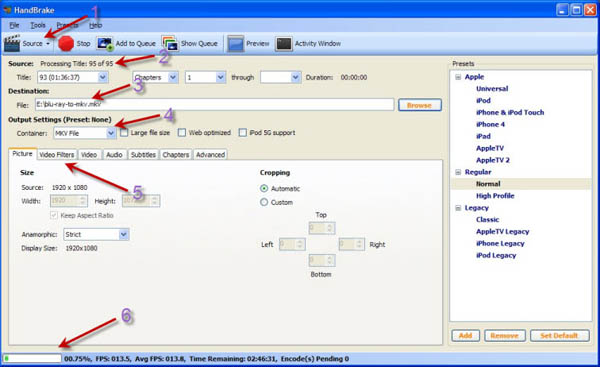
第2步。 按一下「瀏覽」並選擇儲存解密的 DVD 檔案的目的地。
步驟 3. 在輸出設定方面,你可以看到它為你提供了許多預設選項,包括蘋果設備、普通等。只需選擇您喜歡的輸出格式即可。一般來說,建議您選擇 MKV/MP4,因為幾乎所有流行的 DVD 播放器都支援它們。
步驟4。 按一下「開始」開始使用 Handbrake 翻錄未受保護的 DVD。
相關文章:
如果您還想知道如何使用 Handbrake 翻錄藍光,那麼您可以轉向 [HandBrake教學]如何使用HandBrake翻錄藍光
4. 額外閱讀:DVD 加密解釋
本部分將介紹現今為保護商業 DVD 光碟而新增的 DVD 加密類型。用於加密 DVD 的流行技術包括內容加擾系統 (CSS)、Sony ARccOS 保護和 DVD 區域代碼。
什麼是內容加擾系統 (CSS)?
CSS 是一種數位資料加密方法,用於保護直接從 DVD 光碟讀取媒體文件,而無需使用解鎖金鑰。通常,人們需要 5 個位元組或 40 個位元組的密鑰來解鎖內容。但對於索尼、東芝等消費性電子廠商的遊戲機等播放器,以及VideoByte、ATI DVD等PC軟體供應商,將直接提供解鎖金鑰來解鎖DVD光碟。這就是 VideoByte 軟體讀取和翻錄受保護的 DVD 和藍光光碟的方式。
Sony ARccOS 保護
這種保護方法並不是增加一個需要人們輸入才能解鎖解密的DVD的金鑰。受索尼 ARccOS 保護保護的鎖定 DVD 會在某些區域添加損壞的扇區,這樣當某些普通播放器或翻錄軟體嘗試讀取或解密 DVD 內容時,就會觸發錯誤,這樣內容就可以得到保護。
DVD 區域代碼
DVD 區域代碼也是一種流行的加密 DVD 光碟的方法。透過對DVD光碟添加區域編號進行限制,只有當DVD播放器的配置標誌能夠與鎖定的DVD光碟的區域編號相符時,才可以播放媒體。
結論
總而言之, VideoByte BD-DVD 開膛手 是我們解密或翻錄不同類型的受保護 DVD 以便於觀看或備份的絕佳選擇。另外,如果你想 讓影片可以像線上串流內容一樣播放,強大的 VideoByte BD-DVD Ripper 可以提供幫助。試試一下,用它欣賞您的 DVD 電影!



